win10系统启用网络发现无法保存的技巧介绍
- 发布日期:2014-01-21 作者:老毛桃一键重装系统 来源:http://www.laomaotao.vip
凭借良好的兼容性,win10系统被广泛使用;在应用过程中,你可能会碰到win10系统启用网络发现无法保存的问题,有什么好的办法去解决win10系统启用网络发现无法保存的问题该怎么处理?虽然解决方法很简单,但是大部分用户不清楚win10系统启用网络发现无法保存的操作方法非常简单,只需要 1、按下“win+r”快捷键打开运行,输入“services.msc”回车 2、在列表中找到“Function discovery Resource publication”服务项,双击打开,就可以搞定了。下面小编就给用户们分享一下win10系统启用网络发现无法保存的问题处理解决。这一次教程中,小编会把具体的详细的步骤告诉大家。
1、按下“win+r”快捷键打开运行,输入“services.msc”回车
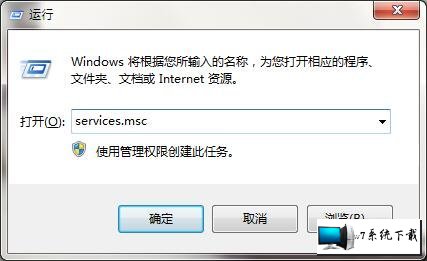
2、在列表中找到“Function discovery Resource publication”服务项,双击打开
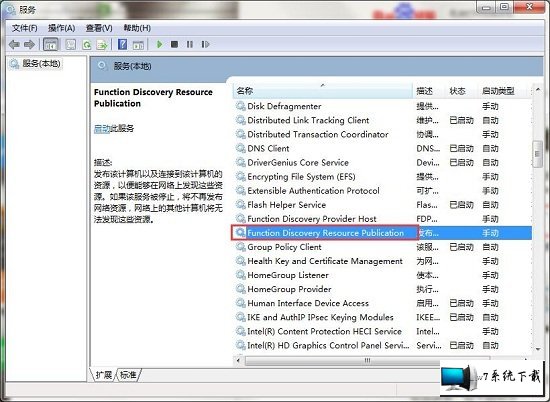
3、选择启动类型为手动或自动,并启动此服务
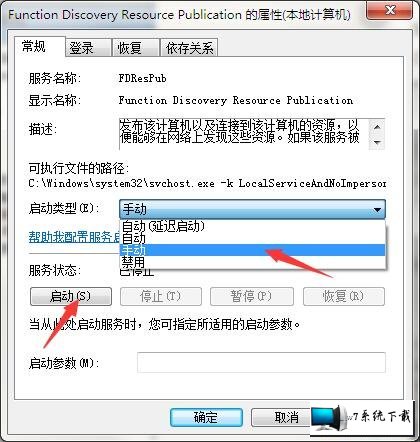
4、返回服务列表,找到“ssdp discovery”服务项,将启动类型设为手动/自动,启动此服务
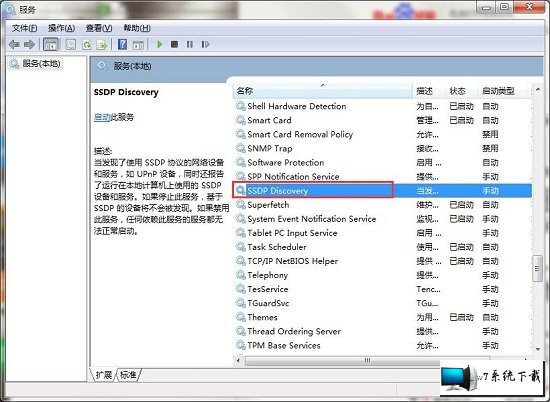
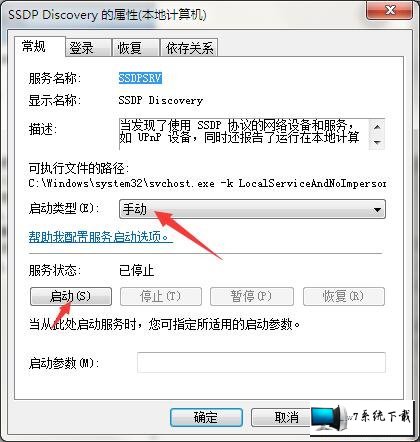
5、找到“Upnp device Host”服务项,设置启动类型为手动/自动,且启动此服务
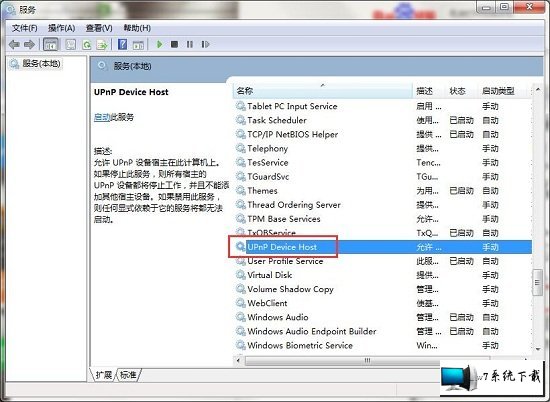
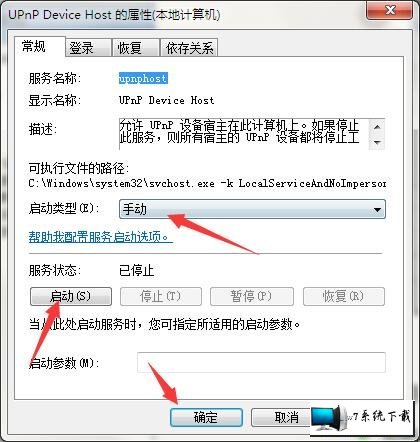
6、返回网络高级共享设置,尝试启用网络发现,可以保存了
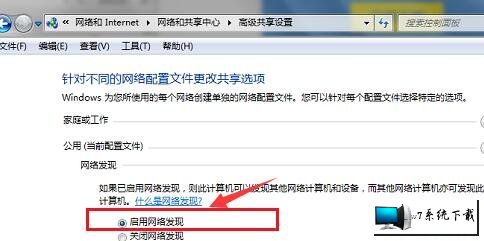
综上所述,便是win10启用网络发现无法保存的图文步骤了,这个问题在也常常有人提起,都可以根据上文经验解决问题。
上文分享的,便是winxp系统启用网络发现无法保存的技巧介绍了,有需要的朋友们快快来设置一下吧!
相关系统
- win10系统后台程序太多的恢复步骤2016-09-03
- win10系统显示器屏幕颜色偏白的修复教程2014-08-08
- win10系统dllhost.exe占用内存大的设置技巧2018-04-29
- win10系统激活失败提示错误代码0xc004e003…2014-02-16
- win10系统开机后提示windows延缓写入失败的…2015-01-08
- win10系统无法检查更新不断要求重启的恢复…2014-12-16
相关教程
- win10系统玩逆战显示显卡不支持的解决办法2016-01-13
- win10系统打印机显示字体模糊不清晰的恢复…2016-09-01
- win10系统本地连接无法停用禁用的办法介绍2015-01-24
- win10系统提示您可能是盗版软件的受害者的…2019-07-13
- win10系统无法格式化U盘提示“windows无法…2016-06-26
- win10系统电脑出现蓝屏0x00000019错误代码…2016-08-25